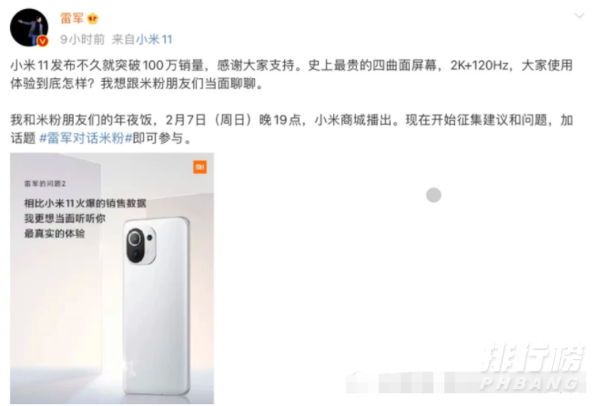使用“扫一扫”即可将网页分享至朋友圈。
笔记本电脑电池一般可以用几个小时?
2020-02-29 15:42:37 来源:广东财经网
笔记本电脑电池一般可以用几个小时?
笔记本使用时间和你使用电脑的软件和电池容量有很大关系,如果高性能使用可能就1-2小时时间;如果以低性能和关闭没必要的软件、调试显示器亮度、只用来编辑文档可以使用4-8小时都是有可能的。
现在的电池跟早期的电池使用的技术已经不一样了,新买笔记本不需要激活,也不需要前三次的充电12小时深充深放,这主要是锂电池的原理和特性决定的。电池设计有电量保护,不可能将电量完全用完,当然也不可能过度充电。
建议使用笔记本品牌自带的电源管理软件,而不使用系统的电源管理。系统的电源管理是针对大众的,有些数据显示并不正确,而且功能较少,自己品牌的电源管理针对性强,功能多,能更好的提供服务。

如何延长笔记本电池使用时间?
核心提示:有很多报道都表示Windows 7非常节电,能帮助大型企业节省近一半的电费。但是,也有些用户投诉抱怨Windows 7会让笔记本电脑的电池提前退休。尽管Win7让部分用户提前更换了电池,但它是建立在确认电池的确有隐患的基础上才如此提示。
所以让我们来看看如何才能最大限度的使用Windows 7提高笔记本电脑的电池寿命。 有很多报道都表示Windows 7非常节电,能帮助大型企业节省近一半的电费。但是,也有些用户投诉抱怨Windows 7会让笔记本电脑的电池提前退休。
尽管Win7让部分用户提前更换了电池,但它是建立在确认电池的确有隐患的基础上才如此提示。所以让我们来看看如何才能最大限度的使用Windows 7提高笔记本电脑的电池寿命。 第一件事情是首先让我们来确认什么是电源的最大消耗部件,使你的处理器?Wifi还是蓝牙?喇叭?不,具体请看下图的展示。
Windows Vista操作系统一直被抨击其操作系统管理的电池寿命,因此微软在Windows 7中确实致力于改善这一问题。但是老实说,如果你使用一个非常老的笔记本电池,建议还是换一个新的。
而对于那些电池还是相对健康的用户而言,这些提示可以帮助延长你的笔记本电池寿命。 Windows 7有一个强大的电源控制面板,它可以让你迅速调整屏幕亮度,并选择一个预设的电源计划。你可以通过按Win X迅速访问它。
如果你想获得更多选项,你可以单击在任务栏中的电池按钮以此进行更强大的设置。 在这里你可以改变任何事情,就像当电源被拔时,睡眠模式会自动启动,显示器将变暗等。当然,最重要的事情就是降低你显示器的亮度,通过这一项设置的改变,你会发现你的电池使用时间将得到明显的增加。
还有更多的设置是我们可以进行调整的,如果去更改高级电源计划设置,可以轻易的改变处理器的速度,系统冷却系统等。此外还可以进入低功耗模式,降低无线适配器的处理器运行速度。有一些系统有一个“冷却策略”,它可以允许选择是否使用风扇进行对CPU进行冷却,或自然冷却和降低处理器的功耗,以防止处理器温度过高。
这些设置相当简单并且直接,你可以轻而易举的知道如何优化电池的最佳使用性能。电池的另一大漏洞就是无线和蓝牙收音机。即使你没有连接无线网络,它也会不断寻找扫描和尝试进行连接。如果你只是在使用Word,还不需要使用Wifi,一定记得关闭你的Wifi。
一些笔记本电脑有一个Wifi开关,而对于没有的用户,可以通过控制面板把它关闭。 另一个重要的事情是记住关闭在后台运行的不必要的程序和进程,你会发现仅仅通过你的"X"关闭的程序并不是真正的关闭。
如果你检查你的系统托盘区,经常可以发现他们的图标,这就意味着他们仍然在运行。右击并退出这些,已确保他们已经关闭。当然你可以使用Ctrl Alt Del打开任务管理器看看有什么程序和进程正在运行。
如果你的系统的内存非常少,而且你的系统只运行很多程序时,你的机器不得不从你的硬盘来回切换不同的程序,这导致了系统使用了更多的电源,所以确保你有足够的内存空间。 如果你按照以上所介绍的这些技巧来使用windows 7,一定会延长你的电池使用时间。
“广东财经网”的新闻页面文章、图片、音频、视频等稿件均为自媒体人、第三方机构发布或转载。如稿件涉及版权等问题,请与
我们联系删除或处理,客服邮箱1098101642@qq.com,稿件内容仅为传递更多信息之目的,不代表本网观点,亦不代表本网站赞同
其观点或证实其内容的真实性。